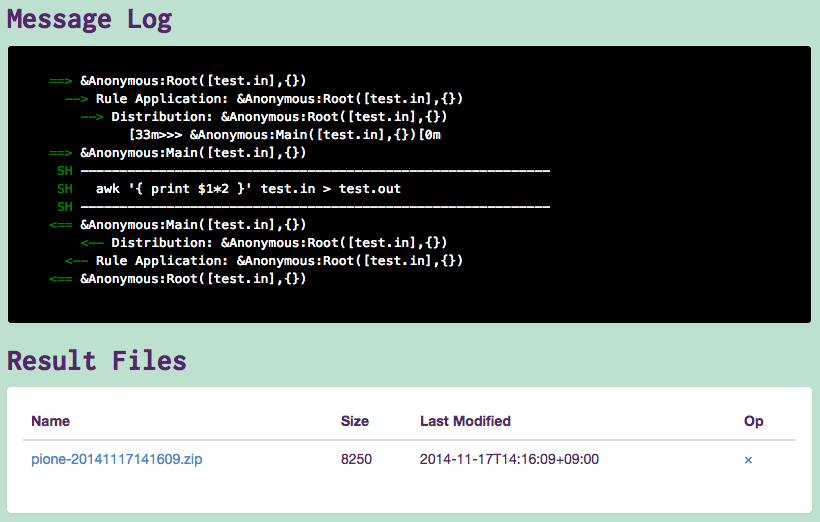「PIONE Webclientチュートリアル」の版間の差分
(ページの作成:「 ここでは、PIONE Webclinetのチュートリアルを行います。PIONEの起動方法よりワークスペースを開いた後の操作について示...」) |
|||
| 行2: | 行2: | ||
<br> | <br> | ||
| − | == | + | == pione定義書のみで実行 == |
| − | + | 最も単純な例として、単一の[[pione定義書]]のみで"Hello, world!"というメッセージ出力するジョブを実行してみましょう。<br> | |
<br> | <br> | ||
まずは下記のワークスペースにてCreate a new jobのボタンを押してジョブを新規作成します。<br> | まずは下記のワークスペースにてCreate a new jobのボタンを押してジョブを新規作成します。<br> | ||
| 行10: | 行10: | ||
=== 入力ファイルの登録 === | === 入力ファイルの登録 === | ||
| − | 続いて[[pione定義書]]、パッケージ、入力ファイルなどの登録を行います。今回は[[pione定義書]] | + | 続いて[[pione定義書]]、パッケージ、入力ファイルなどの登録を行います。今回は[[pione定義書]]を1つだけ登録します。登録用のファイルは[https://sourceforge.jp/projects/eos/scm/git/tutorial/archive/master/SampleCode/PIONE/Basic1 こちら]にあります。下記のPIONE PackageにてDirect Uploadを押し、ファイルHelloWorld.pioneを登録します。<br> |
[[画像:PIONE-Webclient3.png]] | [[画像:PIONE-Webclient3.png]] | ||
<br> | <br> | ||
| − | すると、PIONE Packageに登録した[[pione定義書]] | + | すると、PIONE Packageに登録した[[pione定義書]]が表示されます。登録を間違えたときは右側の×ボタンを押せば削除することができます。<br> |
[[画像:PIONE-Webclinet4.png]]<br> | [[画像:PIONE-Webclinet4.png]]<br> | ||
この後にStartボタンを押すと、登録した[[pione定義書]]やパッケージが動き出し、処理を実行します。<br> | この後にStartボタンを押すと、登録した[[pione定義書]]やパッケージが動き出し、処理を実行します。<br> | ||
| 行20: | 行20: | ||
=== 実行結果 === | === 実行結果 === | ||
| − | 処理が完了すると、ページ下部のMessage Logにログが出力され、Result | + | 処理が完了すると、ページ下部のMessage Logにログが出力され、Result Filesに出力ファイル名が表示され、クリックすることでダウンロードすることができます。<br> |
[[画像:PIONE-Webclient5.png]]<br> | [[画像:PIONE-Webclient5.png]]<br> | ||
出力ファイル内のoutputディレクトリに出力ファイルが格納されています。また、ログも格納されていますので処理の流れやエラーなどを確認することもできます。このログの内[[XES]]ファイルは[[ProM]]というツールを使用して閲覧するためのログです。ログの閲覧方法については[[PIONEチュートリアル-XES]]をご覧下さい。<br> | 出力ファイル内のoutputディレクトリに出力ファイルが格納されています。また、ログも格納されていますので処理の流れやエラーなどを確認することもできます。このログの内[[XES]]ファイルは[[ProM]]というツールを使用して閲覧するためのログです。ログの閲覧方法については[[PIONEチュートリアル-XES]]をご覧下さい。<br> | ||
| 行30: | 行30: | ||
</pre> | </pre> | ||
"Hello, world!"というメッセージが出力されています。<br> | "Hello, world!"というメッセージが出力されています。<br> | ||
| + | <br> | ||
| + | |||
| + | == 入力ファイルとpione定義書で実行 == | ||
| + | 次は入力ファイルを加えた例を試してみましょう。今回はファイルの各行の値を2倍にしたファイルを出力するジョブを実行してみましょう。登録用のファイルは[https://sourceforge.jp/projects/eos/scm/git/tutorial/archive/master/SampleCode/PIONE/Basic2 こちら]にあります。<br> | ||
| + | <br> | ||
| + | |||
| + | === 入力ファイルの登録 === | ||
| + | PIONE PackageにてMultiplying.pione、Input Filesにて/MultiplyingInput/test.inを登録します。<br> | ||
| + | [[画像:PIONE-Webclient6.png]]<br> | ||
| + | <br> | ||
| + | |||
| + | === 実行結果 === | ||
| + | Startボタンを押すと、下記のような結果が得られます。<br> | ||
| + | [[画像:PIONE-Webclient7.png]]<br> | ||
| + | <br> | ||
| + | |||
| + | Result Filesのファイルをダウンロードし、inputとoutputを比較してみます。<br> | ||
| + | <table> | ||
| + | <tr> | ||
| + | <td>/input/test.in</td> | ||
| + | <td>/output/test.out</td> | ||
| + | </tr> | ||
| + | <tr> | ||
| + | <td> | ||
| + | <pre> | ||
| + | 3 | ||
| + | 5 | ||
| + | |||
| + | </pre> | ||
| + | </td> | ||
| + | <td> | ||
| + | <pre> | ||
| + | 6 | ||
| + | 10 | ||
| + | |||
| + | </pre> | ||
| + | </td> | ||
| + | </tr> | ||
| + | </table> | ||
| + | 入力ファイルの各行がそれぞれ2倍されています。<br> | ||
<br> | <br> | ||
2014年11月17日 (月) 05:35時点における版
ここでは、PIONE Webclinetのチュートリアルを行います。PIONEの起動方法よりワークスペースを開いた後の操作について示します。
pione定義書のみで実行
最も単純な例として、単一のpione定義書のみで"Hello, world!"というメッセージ出力するジョブを実行してみましょう。
まずは下記のワークスペースにてCreate a new jobのボタンを押してジョブを新規作成します。
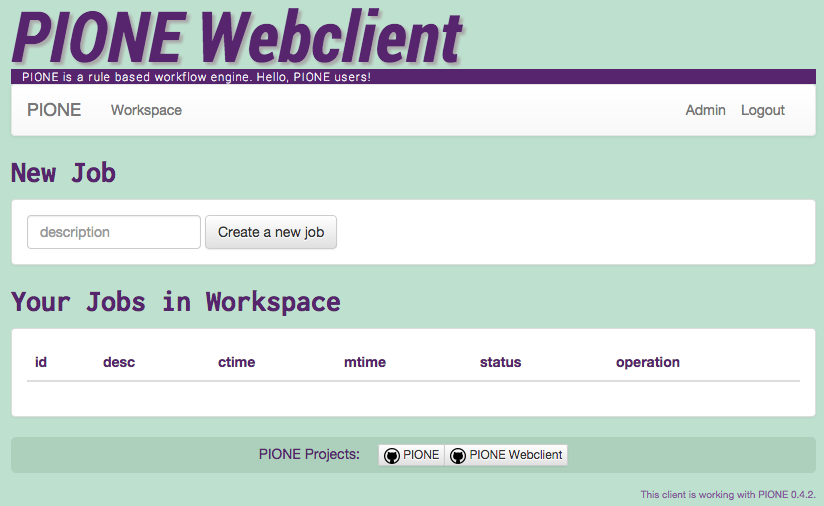
入力ファイルの登録
続いてpione定義書、パッケージ、入力ファイルなどの登録を行います。今回はpione定義書を1つだけ登録します。登録用のファイルはこちらにあります。下記のPIONE PackageにてDirect Uploadを押し、ファイルHelloWorld.pioneを登録します。
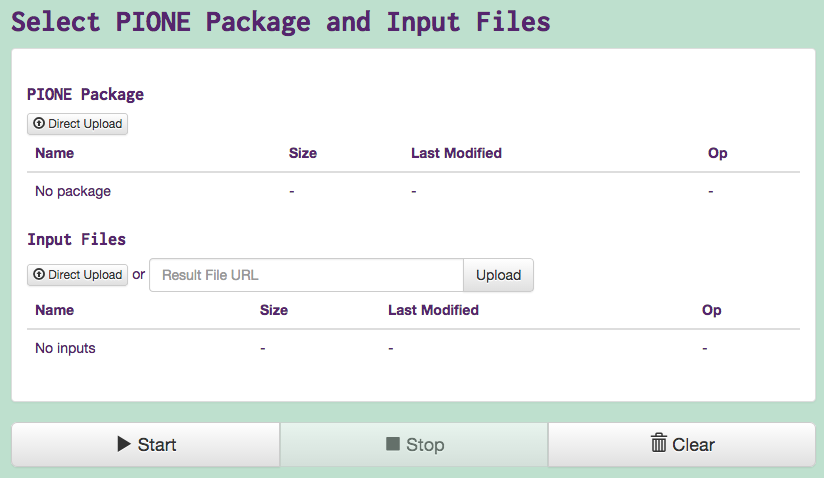
すると、PIONE Packageに登録したpione定義書が表示されます。登録を間違えたときは右側の×ボタンを押せば削除することができます。

この後にStartボタンを押すと、登録したpione定義書やパッケージが動き出し、処理を実行します。
実行結果
処理が完了すると、ページ下部のMessage Logにログが出力され、Result Filesに出力ファイル名が表示され、クリックすることでダウンロードすることができます。

出力ファイル内のoutputディレクトリに出力ファイルが格納されています。また、ログも格納されていますので処理の流れやエラーなどを確認することもできます。このログの内XESファイルはProMというツールを使用して閲覧するためのログです。ログの閲覧方法についてはPIONEチュートリアル-XESをご覧下さい。
output/message.txt内のデータ
Hello, world!
"Hello, world!"というメッセージが出力されています。
入力ファイルとpione定義書で実行
次は入力ファイルを加えた例を試してみましょう。今回はファイルの各行の値を2倍にしたファイルを出力するジョブを実行してみましょう。登録用のファイルはこちらにあります。
入力ファイルの登録
PIONE PackageにてMultiplying.pione、Input Filesにて/MultiplyingInput/test.inを登録します。
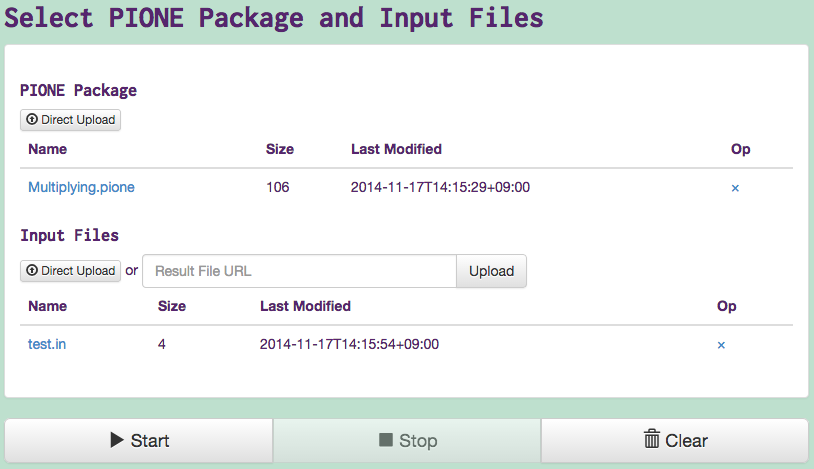
実行結果
Result Filesのファイルをダウンロードし、inputとoutputを比較してみます。
| /input/test.in | /output/test.out |
3 5 |
6 10 |
入力ファイルの各行がそれぞれ2倍されています。